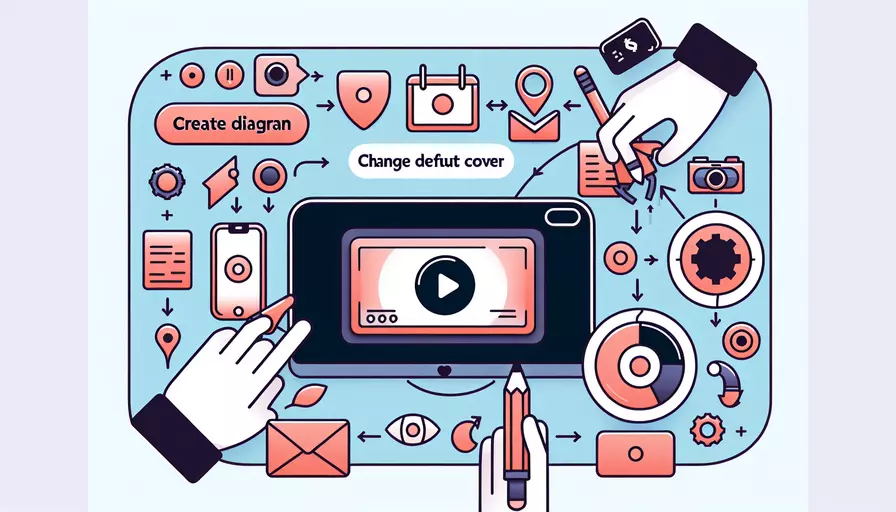
在Vue中更改视频的默认封面可以通过以下几种方法实现:1、使用视频标签的poster属性,2、利用CSS设置封面,3、使用JavaScript动态更改封面。下面将详细介绍这些方法的具体实现方式和使用场景。
一、使用视频标签的poster属性
HTML5的video标签提供了一个poster属性,可以用来设置视频的默认封面。这是最直接和简单的方法。
<template>
<div>
<video controls poster="path/to/default/poster.jpg">
<source src="path/to/video.mp4" type="video/mp4">
Your browser does not support the video tag.
</video>
</div>
</template>
步骤:
- 在video标签内添加poster属性。
- 将默认封面的图片路径设置为poster属性的值。
解释:
- poster属性的值为图片的路径,浏览器会在视频加载前显示这张图片作为封面。
- 这种方法适用于简单的静态场景,且不需要额外的JavaScript或CSS代码。
二、利用CSS设置封面
如果需要更多的样式控制,可以利用CSS来设置视频封面。
<template>
<div class="video-container">
<video id="myVideo" controls>
<source src="path/to/video.mp4" type="video/mp4">
Your browser does not support the video tag.
</video>
<div class="video-poster" @click="playVideo"></div>
</div>
</template>
<style>
.video-container {
position: relative;
width: 640px;
height: 360px;
}
.video-poster {
position: absolute;
width: 100%;
height: 100%;
background-image: url('path/to/default/poster.jpg');
background-size: cover;
cursor: pointer;
}
</style>
<script>
export default {
methods: {
playVideo() {
const video = document.getElementById('myVideo');
video.play();
document.querySelector('.video-poster').style.display = 'none';
}
}
}
</script>
步骤:
- 将视频和封面图片放在同一个容器内。
- 使用CSS将封面图片定位在视频上方。
- 通过JavaScript控制封面图片的显示和隐藏。
解释:
- 这种方法允许在封面图片上添加更多的样式和交互效果,例如点击播放视频。
- 适用于需要自定义样式和交互的场景。
三、使用JavaScript动态更改封面
在一些动态场景中,例如根据用户选择更改封面,可以使用JavaScript动态更改视频封面。
<template>
<div>
<video id="dynamicVideo" controls :poster="videoPoster">
<source src="path/to/video.mp4" type="video/mp4">
Your browser does not support the video tag.
</video>
<button @click="changePoster">Change Poster</button>
</div>
</template>
<script>
export default {
data() {
return {
videoPoster: 'path/to/default/poster.jpg'
};
},
methods: {
changePoster() {
this.videoPoster = 'path/to/new/poster.jpg';
}
}
}
</script>
步骤:
- 绑定poster属性到Vue的data。
- 使用方法动态修改poster属性的值。
解释:
- 这种方法适用于需要根据用户交互或其他动态条件更改封面的场景。
- 优势在于可以充分利用Vue的数据绑定机制,实现动态更新。
总结与建议
更改视频默认封面的方法有多种,具体选择哪种方法取决于实际需求:
- 使用视频标签的poster属性:适用于简单的静态场景。
- 利用CSS设置封面:适用于需要自定义样式和交互的场景。
- 使用JavaScript动态更改封面:适用于需要根据用户交互或其他动态条件更改封面的场景。
通过这些方法,开发者可以灵活地控制视频封面的展示效果,提升用户体验。在实际应用中,可以根据项目需求选择最合适的方法,并结合其他前端技术实现更丰富的功能。
相关问答FAQs:
问题一:如何在Vue中更改视频的默认封面?
在Vue中更改视频的默认封面非常简单。你只需要在video标签中添加一个poster属性,并将其值设置为你想要显示的封面图片的路径。以下是一个示例:
<template>
<div>
<video poster="/path/to/your/poster.jpg" controls>
<source src="/path/to/your/video.mp4" type="video/mp4">
</video>
</div>
</template>
在上面的示例中,将poster属性设置为你想要显示的封面图片的路径。然后,将video标签中的source标签设置为你的视频文件的路径。
问题二:如何通过Vue组件动态更改视频的默认封面?
如果你想通过Vue组件动态更改视频的默认封面,你可以使用Vue的数据绑定功能。以下是一个示例:
<template>
<div>
<video :poster="posterUrl" controls>
<source src="/path/to/your/video.mp4" type="video/mp4">
</video>
<button @click="changePoster">更改封面</button>
</div>
</template>
<script>
export default {
data() {
return {
posterUrl: "/path/to/your/default/poster.jpg"
}
},
methods: {
changePoster() {
this.posterUrl = "/path/to/your/new/poster.jpg";
}
}
}
</script>
在上面的示例中,我们使用了Vue的数据绑定功能将poster属性绑定到了posterUrl变量。通过点击按钮,调用changePoster方法可以动态改变posterUrl的值,从而实现动态更改视频的默认封面。
问题三:如何使用Vue插件更改视频的默认封面?
如果你想使用Vue插件来更改视频的默认封面,可以使用vue-video-player插件。以下是一个使用vue-video-player插件的示例:
首先,安装vue-video-player插件:
npm install vue-video-player --save
然后,在main.js中导入vue-video-player插件并注册:
import Vue from 'vue'
import VueVideoPlayer from 'vue-video-player'
import 'video.js/dist/video-js.css'
import 'vue-video-player/src/custom-theme.css'
Vue.use(VueVideoPlayer)
最后,在你的Vue组件中使用vue-video-player插件:
<template>
<div>
<video-player :options="playerOptions"></video-player>
</div>
</template>
<script>
export default {
data() {
return {
playerOptions: {
poster: "/path/to/your/poster.jpg",
sources: [
{
src: "/path/to/your/video.mp4",
type: "video/mp4"
}
]
}
}
}
}
</script>
在上面的示例中,我们使用了vue-video-player插件,并将poster属性设置为你想要显示的封面图片的路径,sources属性设置为你的视频文件的路径。通过使用vue-video-player插件,你可以轻松地更改视频的默认封面。
文章标题:vue如何更改视频默认封面,发布者:不及物动词,转载请注明出处:https://worktile.com/kb/p/3650077

 微信扫一扫
微信扫一扫  支付宝扫一扫
支付宝扫一扫 